1. 여러 호스트 관리
- 메모리 4gb를 가지는 또 다른 ESXi-1 생성 : IP = 10.0.0.62

- 호스트 추가 시 AD의 연결되어있으면 DNS에 도메인을 등록하여 도메인으로도 등록이 가능.
- vcenter에 기존에 생성해놓은 데이터센터 test에 새로 생성한 ESXi 호스트 추가



- 해당 방법으로 새로 생성한 호스트에 스토리지 연결


- 데이터 스토어의 경우 ESXi에서 개별적으로 추가 가능.

- 1번 호스트, 데이터 스토어 1번에 가상머신 추가



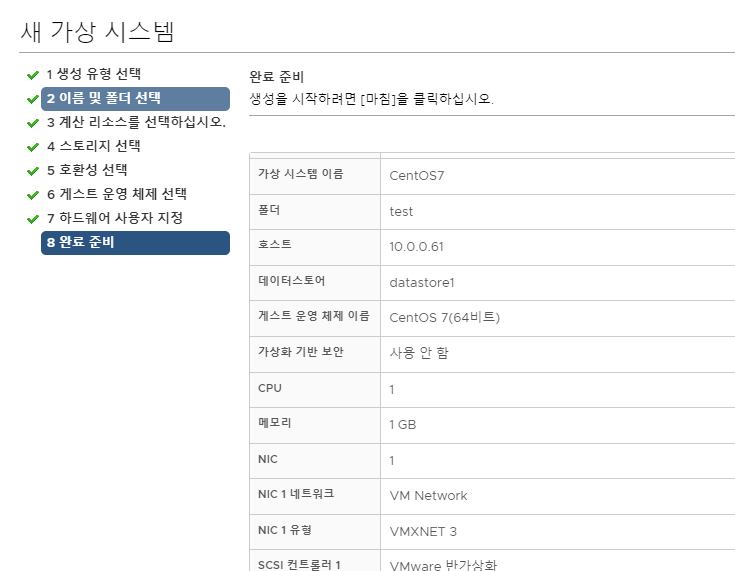
- vmware remote를 통해 가상머신에 진입하여 설치 진행
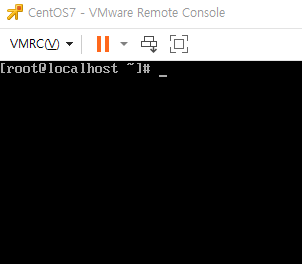
1.1. 스토리지 마이그레이션
- 마이그레이션
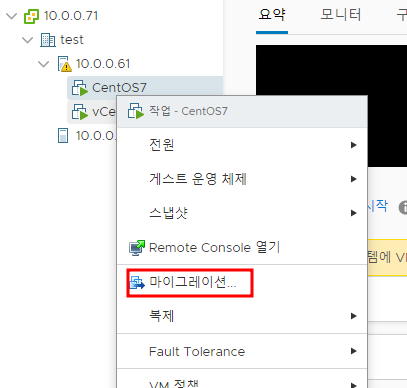
- 스토리지 변경
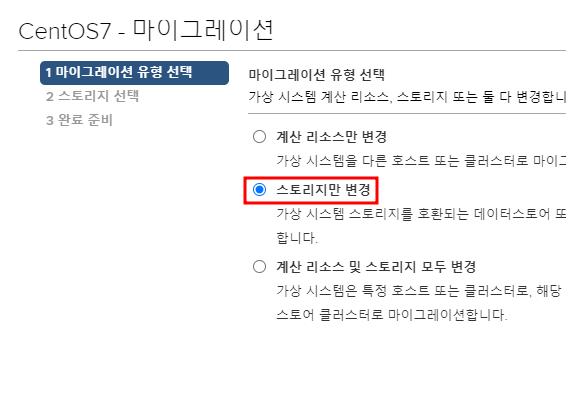
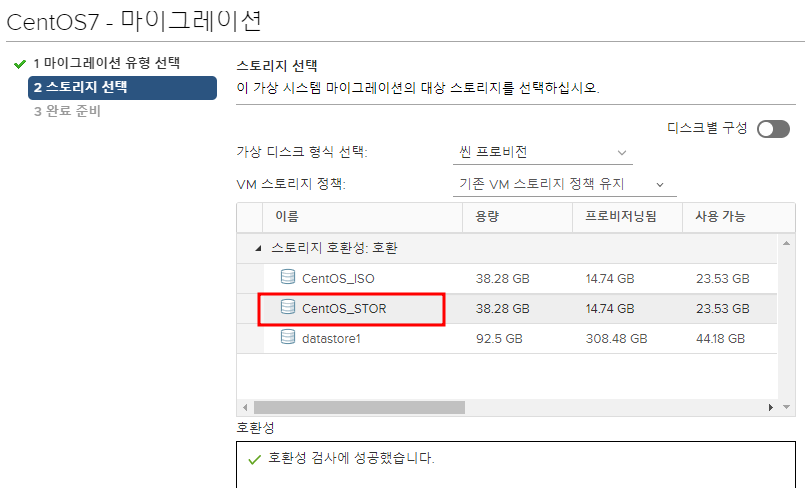

- 스토리지 변경이 가상머신이 종료되지 않고 마이그레이션 된다.

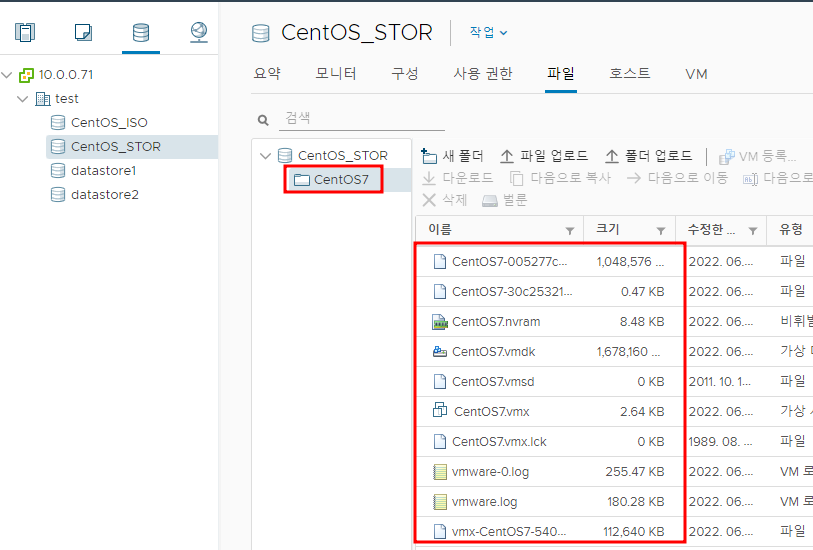
1.2. 호스트 마이그레이션
- 마이그레이션 선택
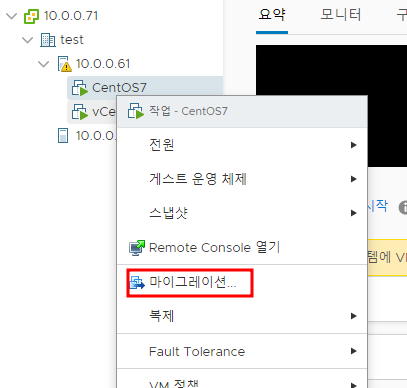
- 네트워크 설정 변경 x : vmotion 오류
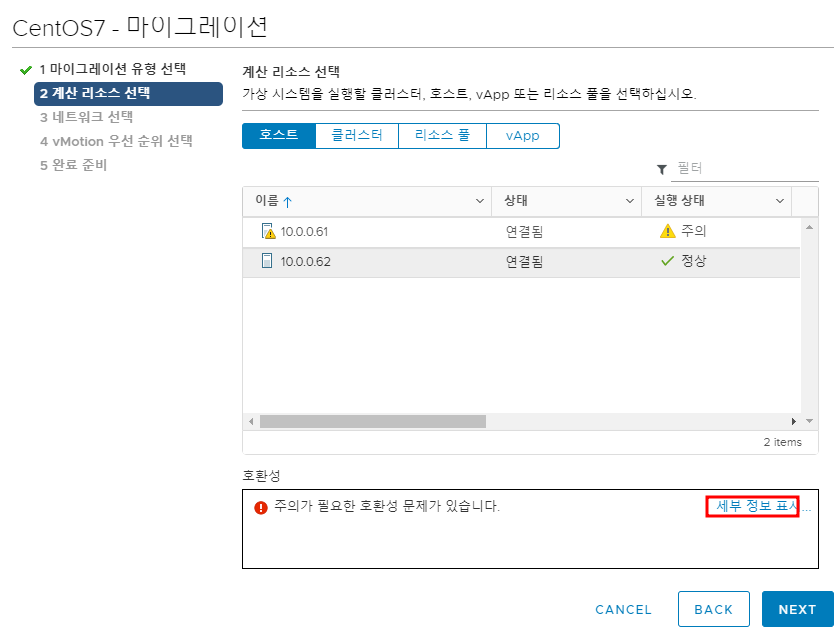

- 클러스터 추가
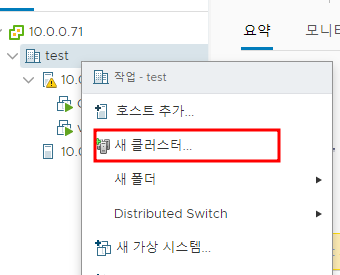


- 네트워크 설정 변경 : 네트워크 추가 vmotion 사용 체크 : 두 호스트 모두 진행
- 10.0.0.61, 62 진입 후 설정, 두 호스트 둘 다 설정
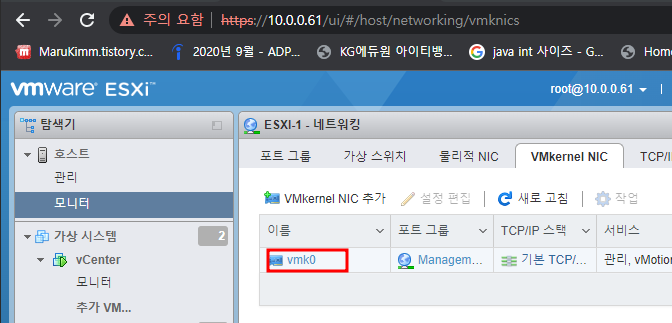
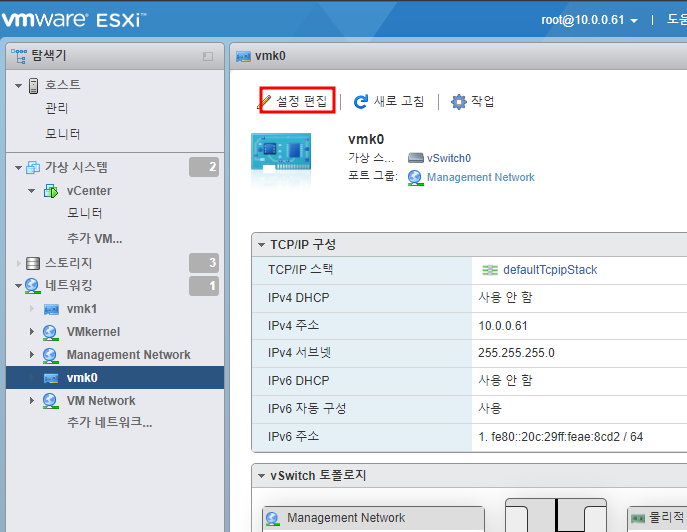
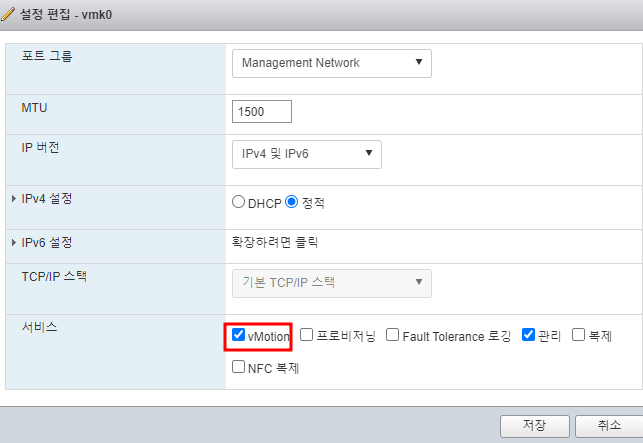
- 호스트 마이그레이션 : 실행 중 os가 옮겨진다. ( 메모리까지 다 옮긴다.) ==> vmotion
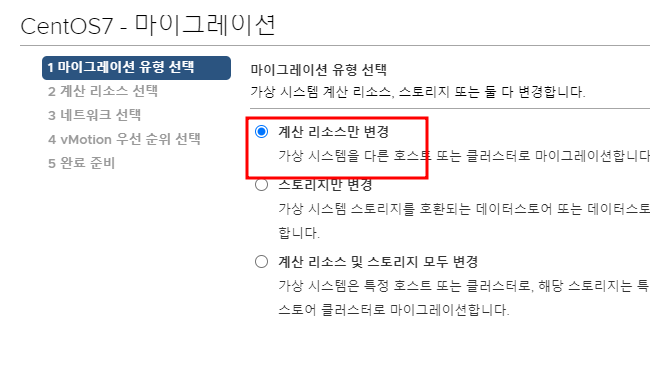

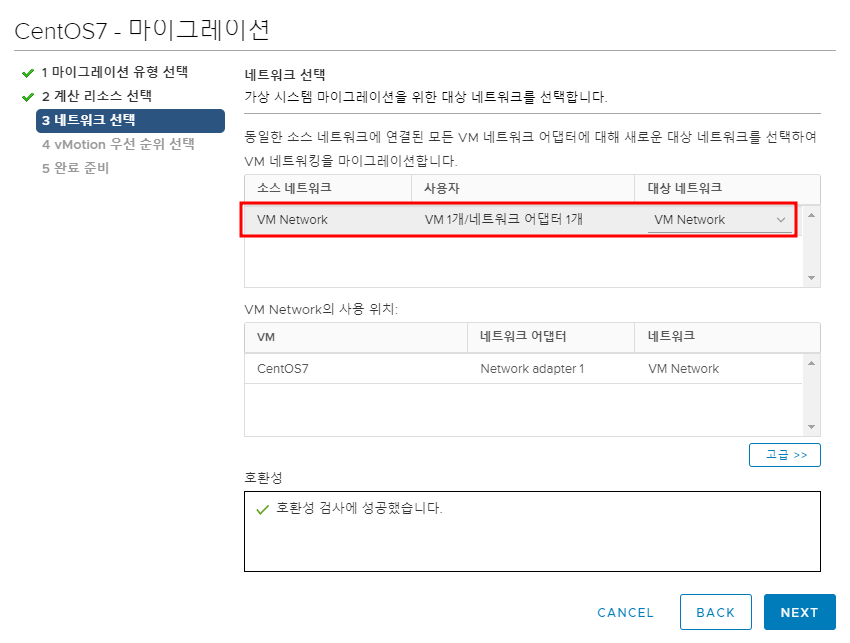
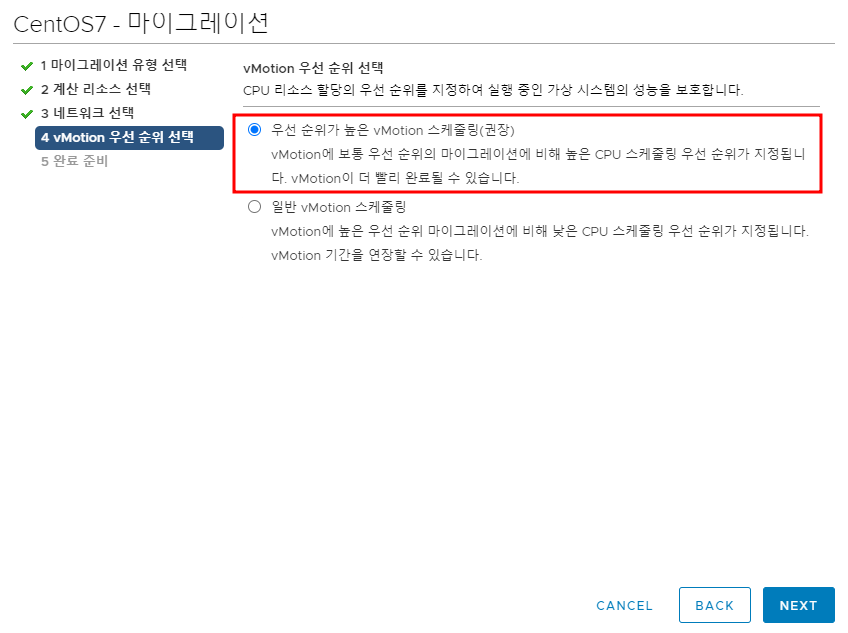

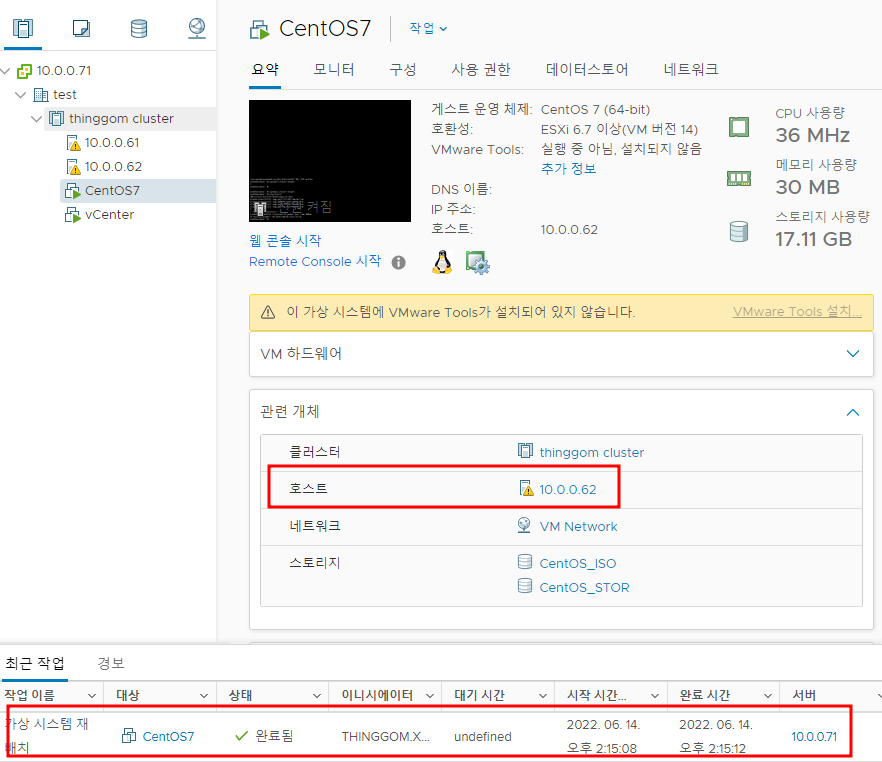
'클라우드 > vSphere' 카테고리의 다른 글
| 2. VMware vSphere (2) (0) | 2022.06.09 |
|---|---|
| 1. VMware vSphere (1) (0) | 2022.06.09 |

